반응형
엣시, 레드버블, 소사이어티6 등 많은 POD(Publish On Demand) 플랫폼에 내가 디자인한 상품을 업로드하며 판매할 수 있다. 하지만 판매가 생각보다 많이 이뤄지지 않는다면 홍보에 대한 고민이 시작된다. 이때 여러 가지 홍보 방법 중에 외부 홍보는 내 상품 판매에 많은 도움을 줄 수 있는데, 판매자들이 가장 많이 이용하는 곳 중 하나가 핀터레스트이다. 돈 한 푼 들이지 않고 0원에 내 상품을 핀터레스트에 홍보하는 법을 소개하려고 한다. 비즈니스 계정 가입 방법과 내 상품을 직접 업로드하는 방법까지 적어두었으니, 꼭 따라 해 보길 바란다.
핀터레스트 비즈니스 계정 가입 방법
1. 핀터레스트 홈페이지에 접속해, 우측 상단 'Sign up(가입하기)' 버튼을 눌러준다.
요리법, 집 꾸미기 아이디어, 영감을 주는 스타일 등 시도해 볼 만한 아이디어를 찾아서 저장하세요.
www.pinterest.co.kr
2. 가입 팝업이 뜨면 하단에 'Creat a free business account(비즈니스 계정 만들기)'를 클릭한다.
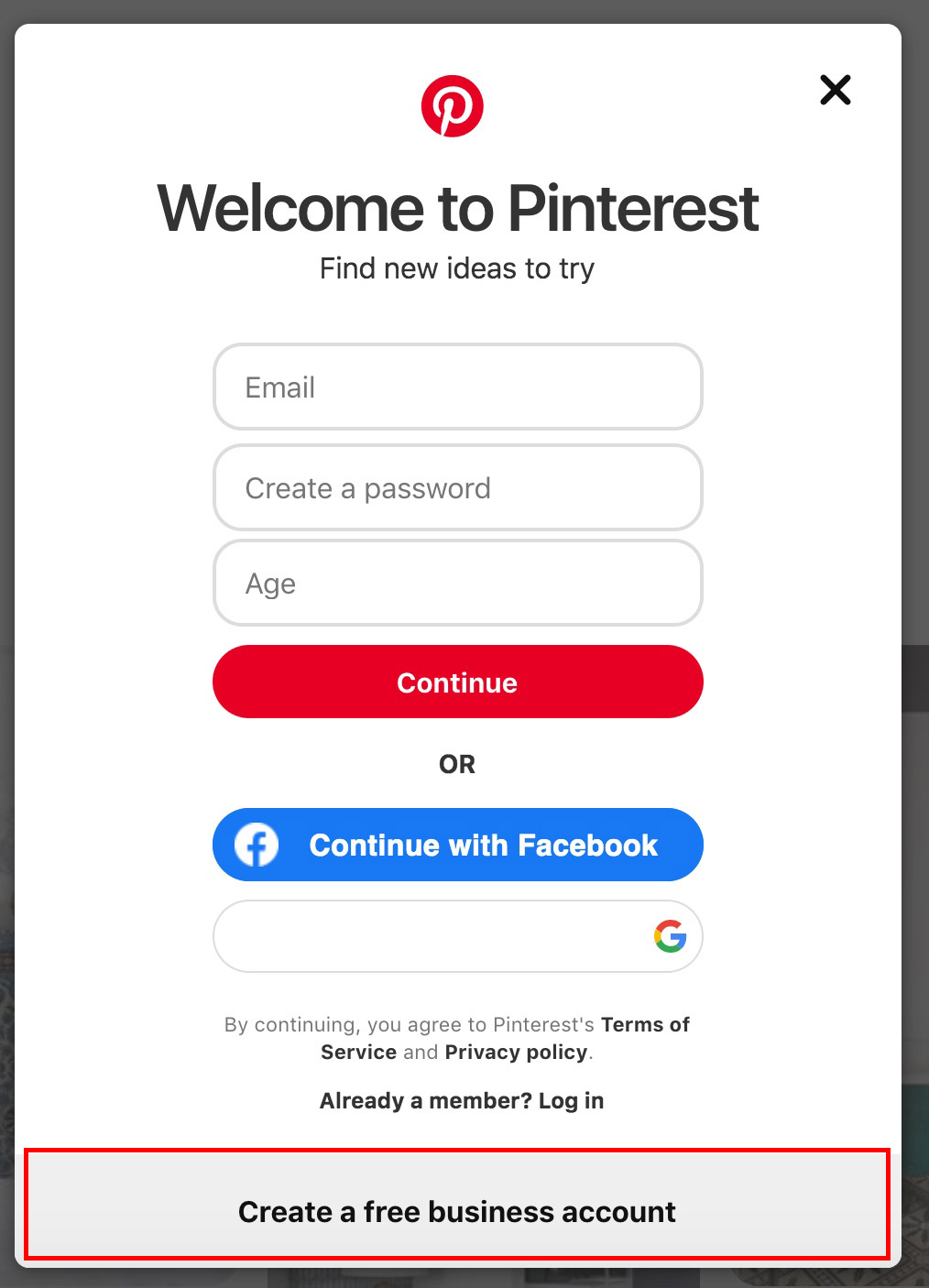
3. 이메일, 암호, 나이를 입력한 후 'Creat account(계정 생성)' 버튼을 클릭한다.
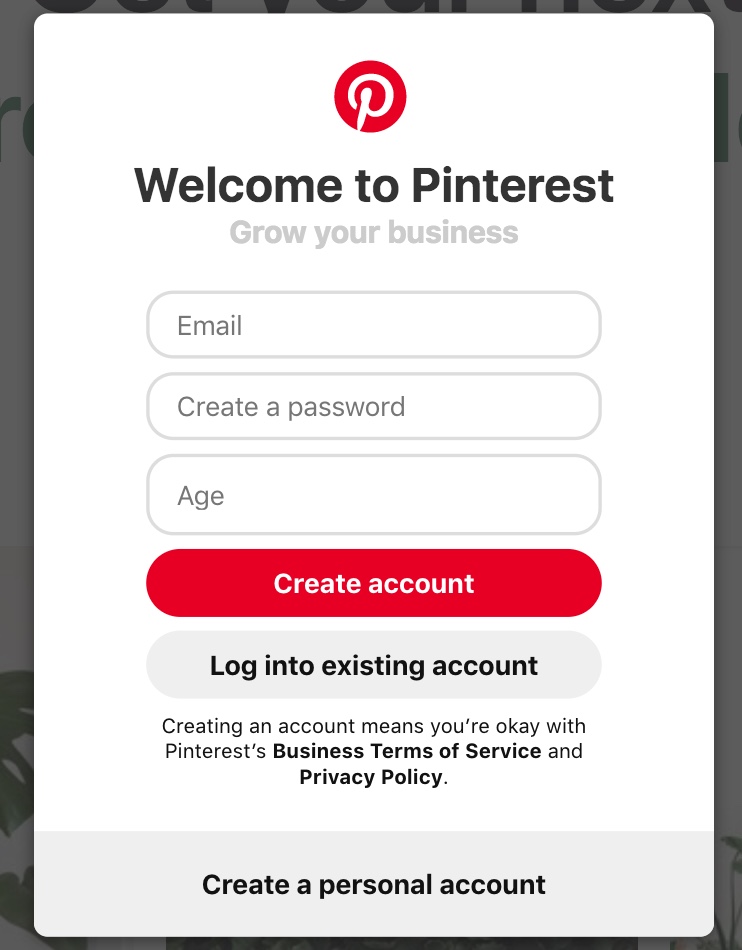
4. 내 쇼핑몰이나 브랜드 이름을 입력하고, 홈페이지 주소가 있다면 Yes 선택 후 입력한다. 다 입력하면 'Next(다음)' 버튼을 클릭한다.
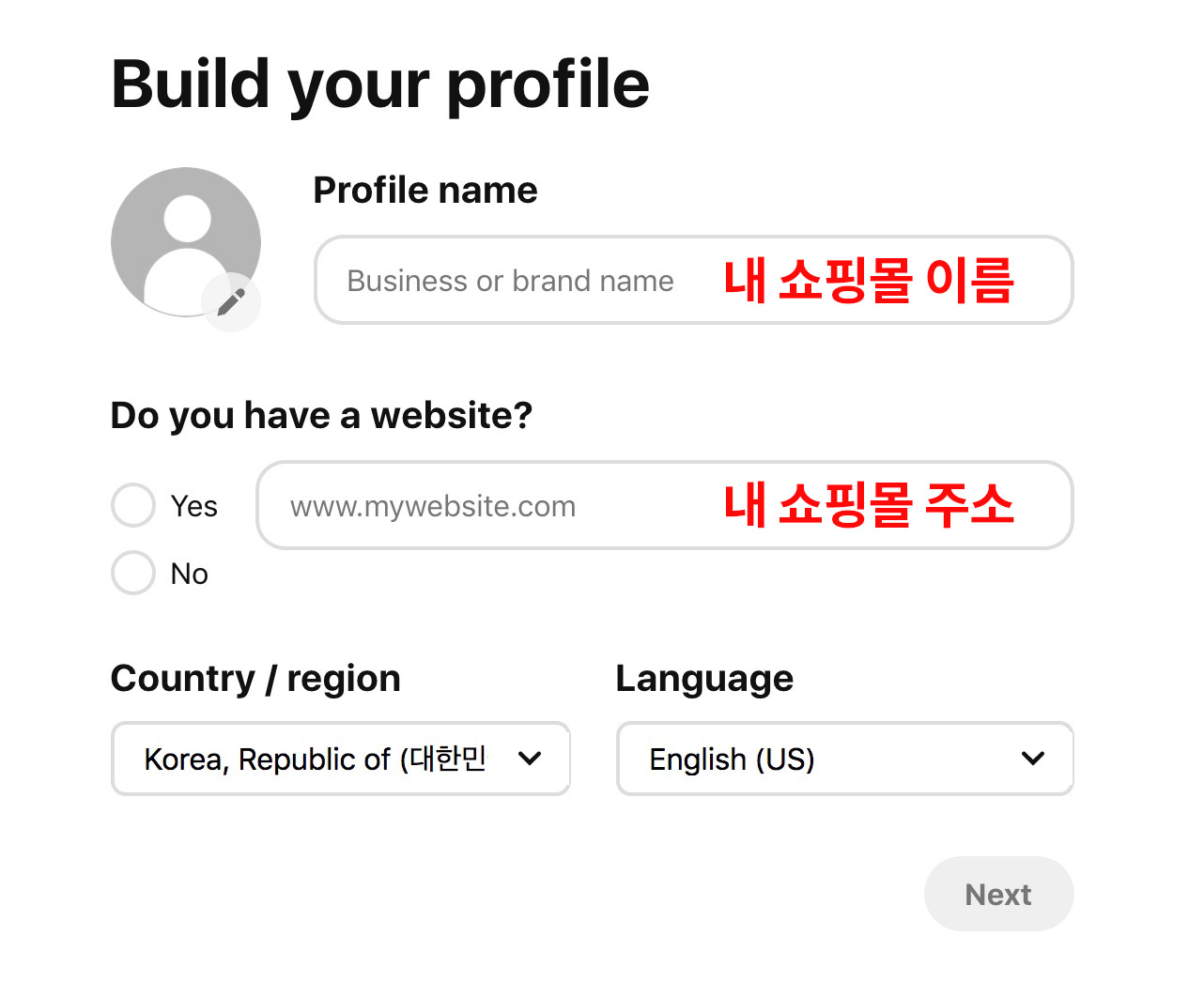
5. 내 브랜드가 주력으로 삼고있는 아이템 종류를 선택하고, 목표를 한 개 이상 선택해준다.
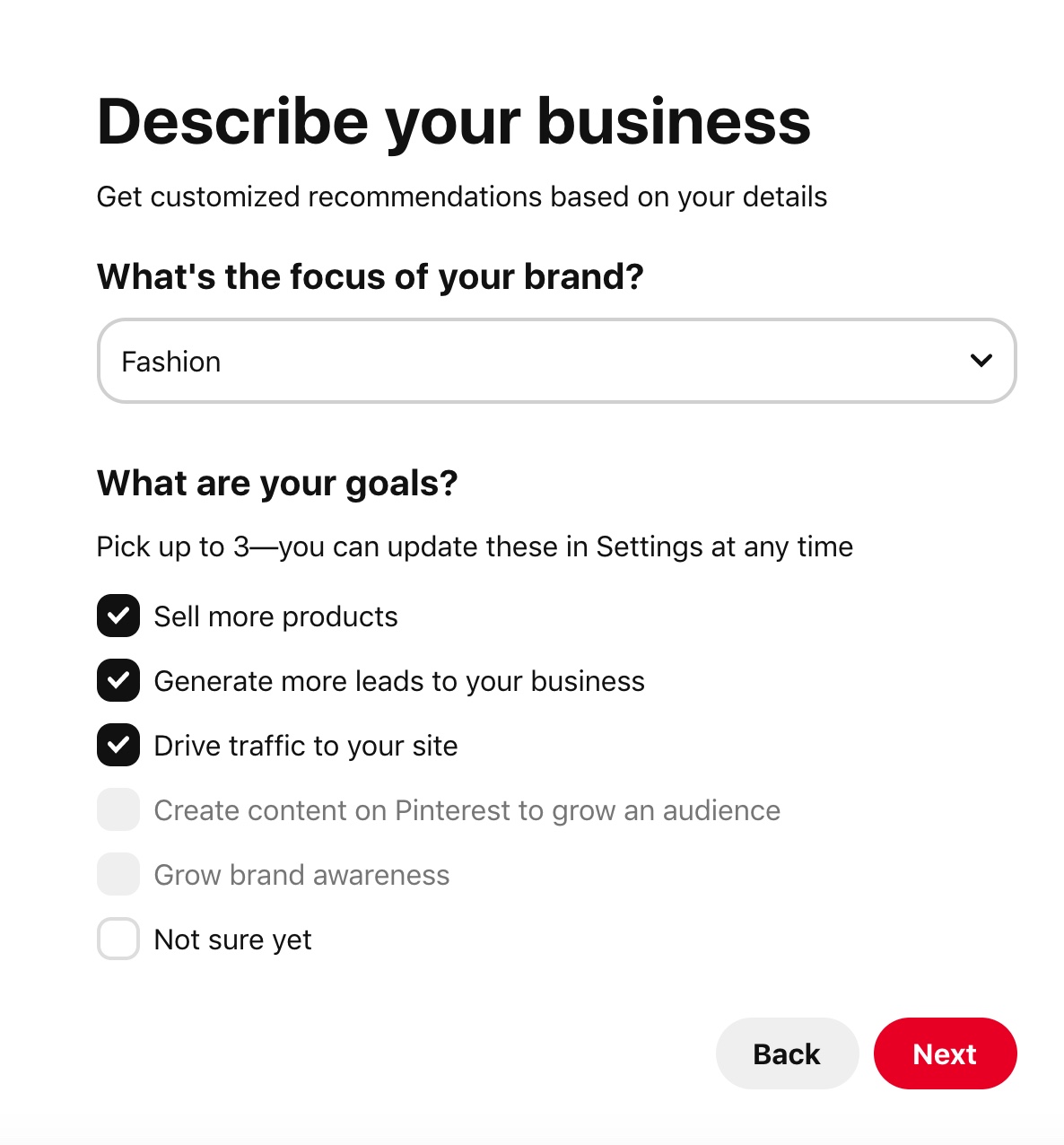
6. 온라인에서 판매하는 쇼핑몰이라면 'Online retail or Marketplace'를 선택해준다.

7. 어떤 플랫폼에서 아이템을 판매하고 있는지 선택해 준다. 선택사항에 없다면 'Something else(기타)'를 선택 후 next로 넘어간다.
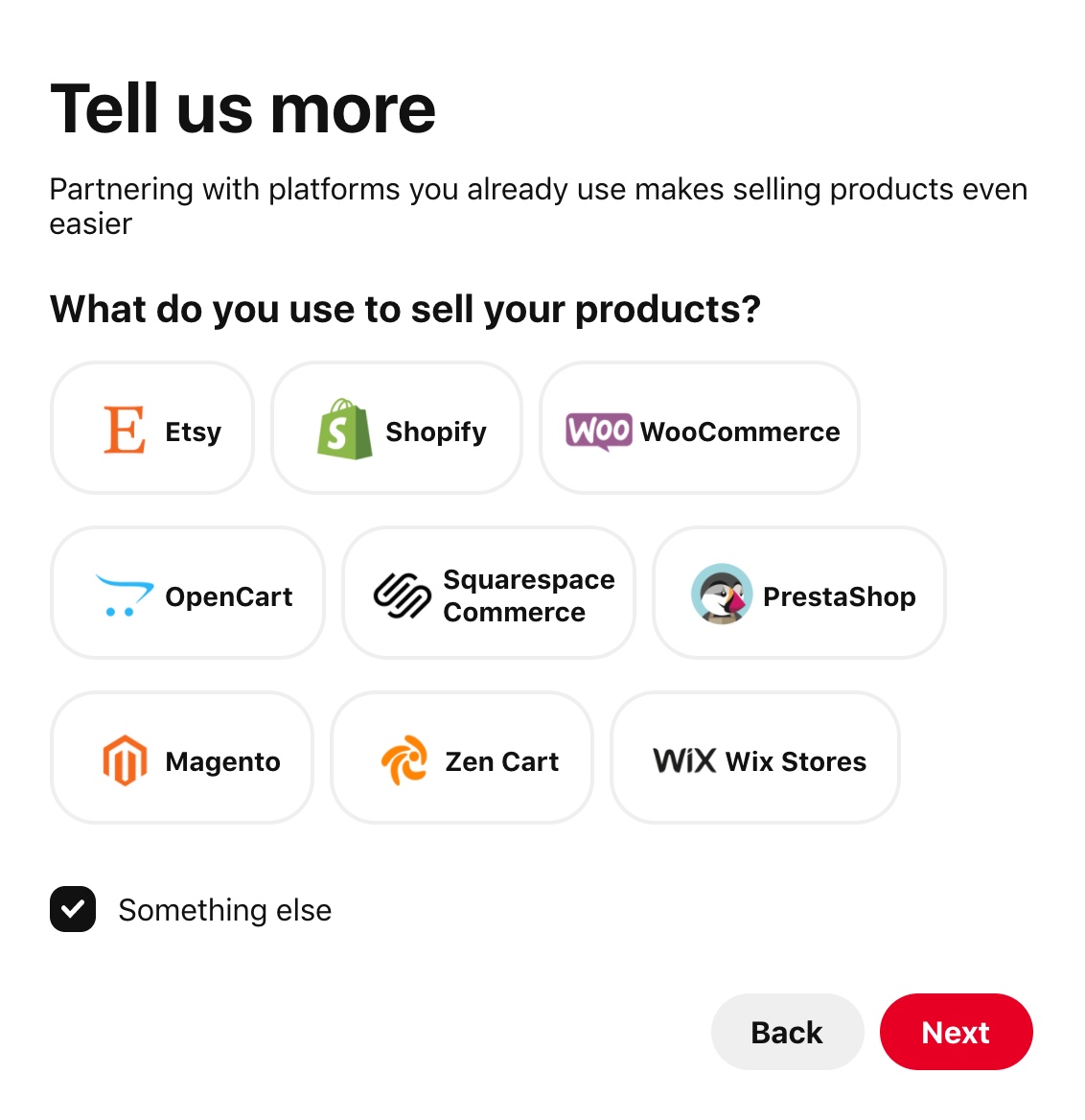
8. 핀터레스트 광고에 관심이 있다면 Yes를 선택하고 아니라면 No를 선택한다. 어차피 광고가 바로 날아오는 게 아니기 때문에 웬만하면 Yes를 선택해준다.
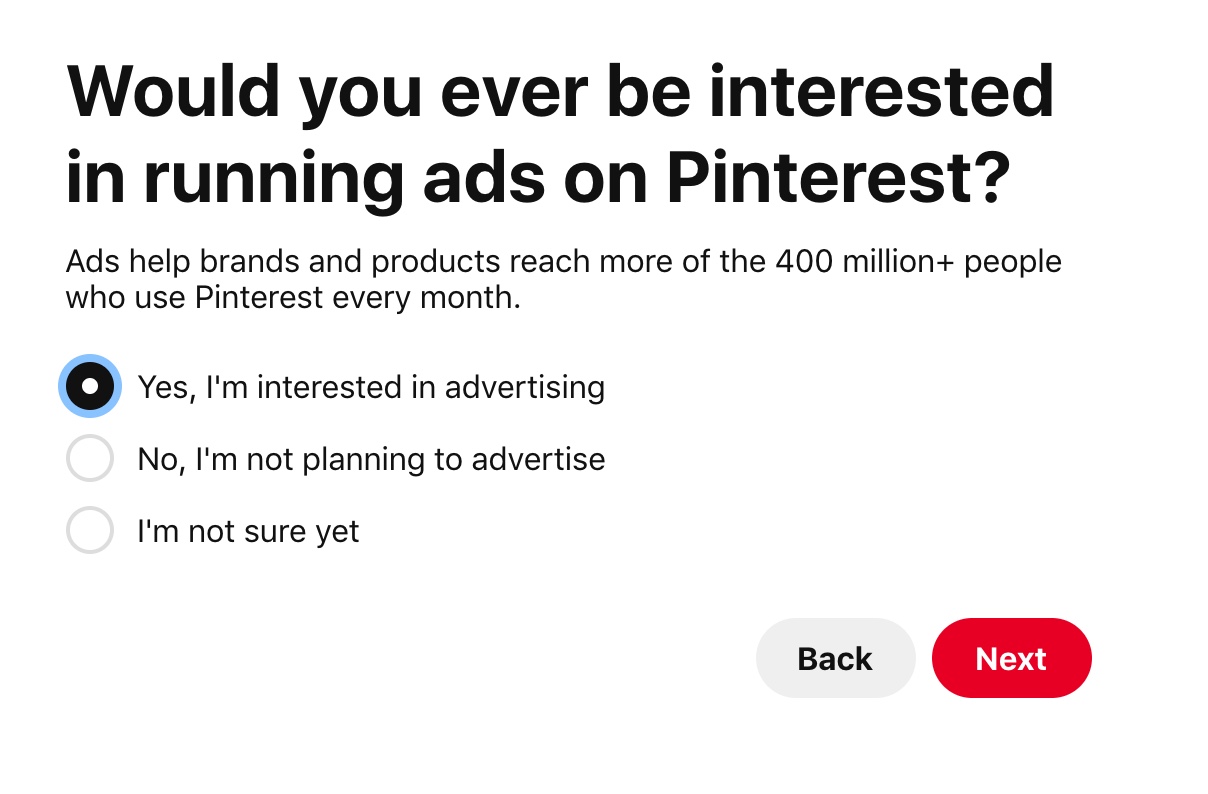
9. 그러면 이제 가입한 이메일로 가보자. 핀터레스트에서 메일이 왔있을 것이다. 이메일 확인 버튼을 눌러준다.
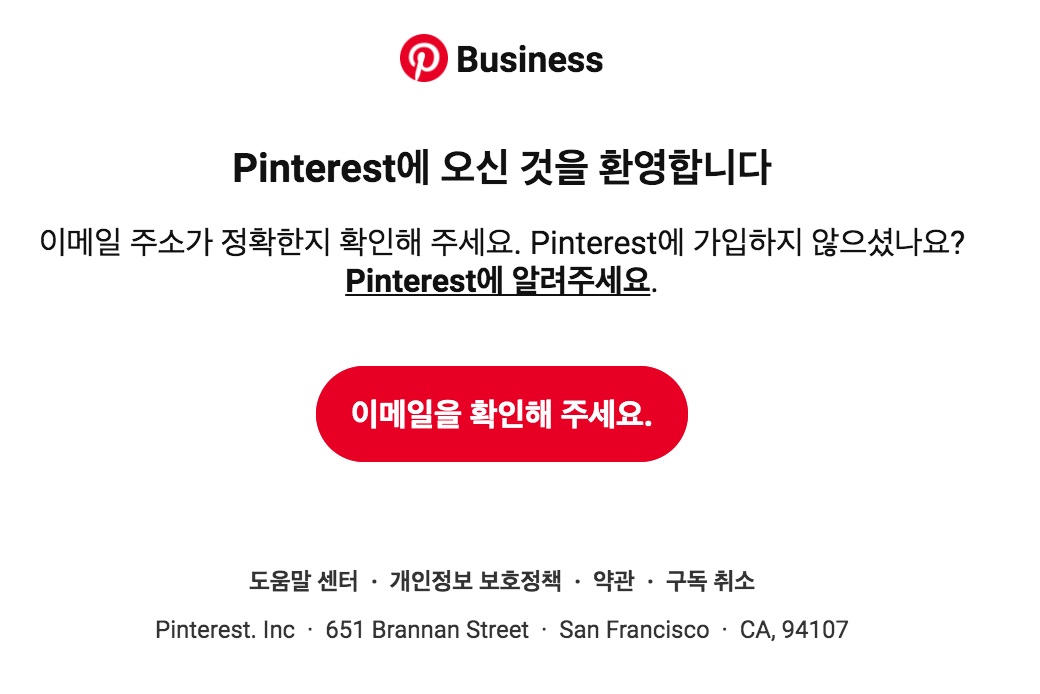
자, 핀터레스트 비즈니스 계정 가입이 완료되었다. 이제 내 상품을 업로드 해보자.
핀터레스트에 상품 업로드하는 방법
1. 페이지 좌측 상단 'Creat-Creat Pin(핀 생성)'을 선택해 준다.
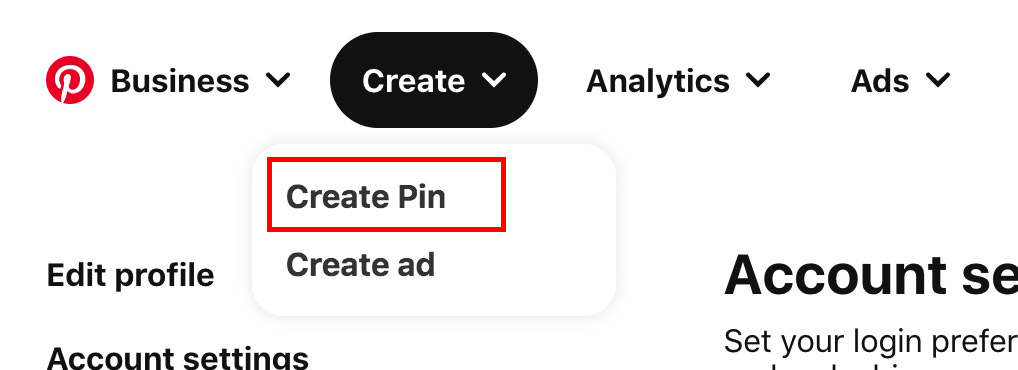
2. 그런 다음 'Save from site(사이트로부터 가져오기)'를 클릭하여 올리고자 하는 상품 페이지의 URL을 입력해준다.
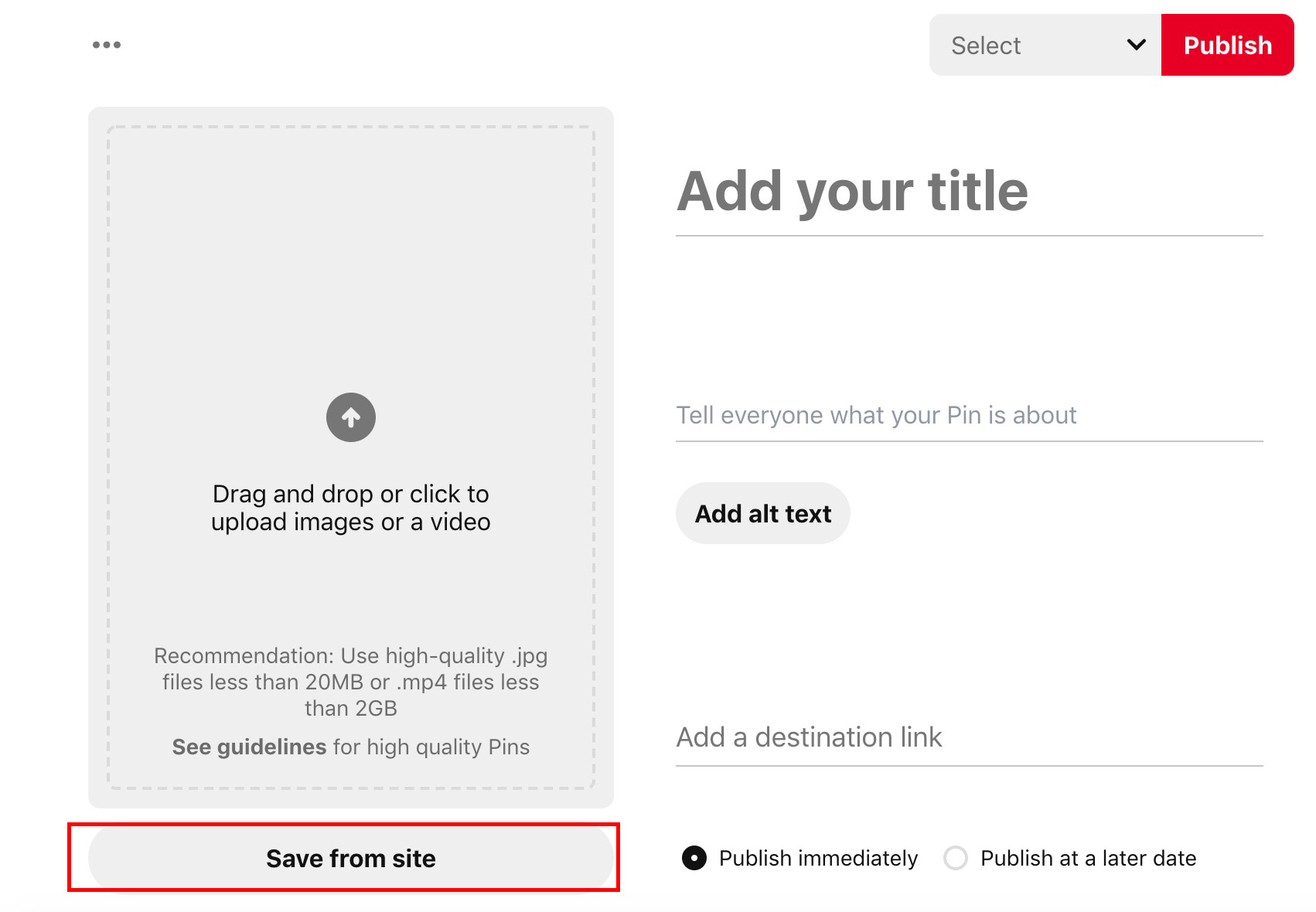
3. 그럼 해당 상품 URL에 있는 상품 이미지들이 불러와진다.

4. 내가 선택할 상품만 체크한 후 'Add pins' 버튼을 클릭한다.
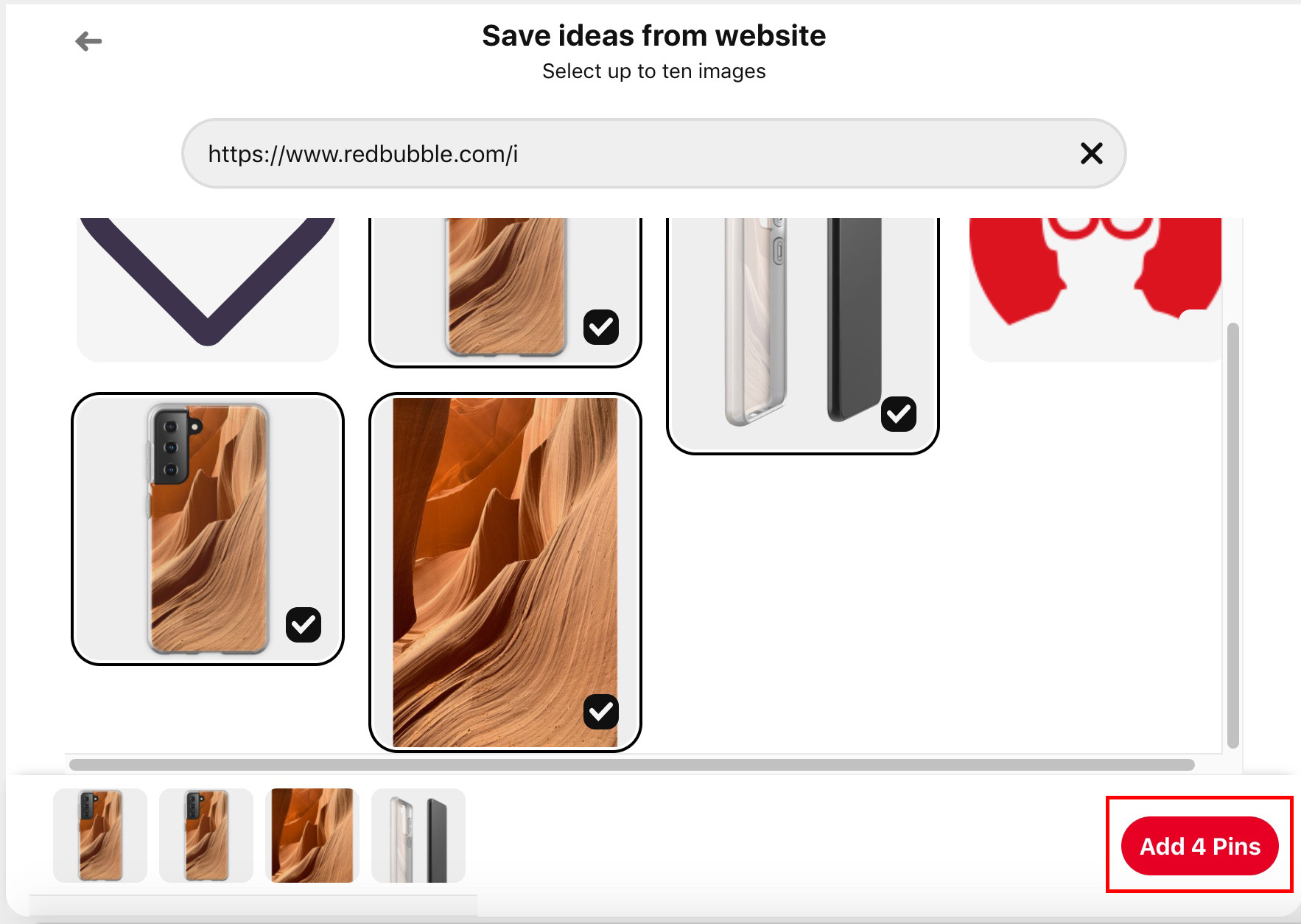
5. 내가 선택한 각각의 이미지 정보를 입력해준 후, 우측 상단 'Publish(발행)' 버튼을 클릭한다.
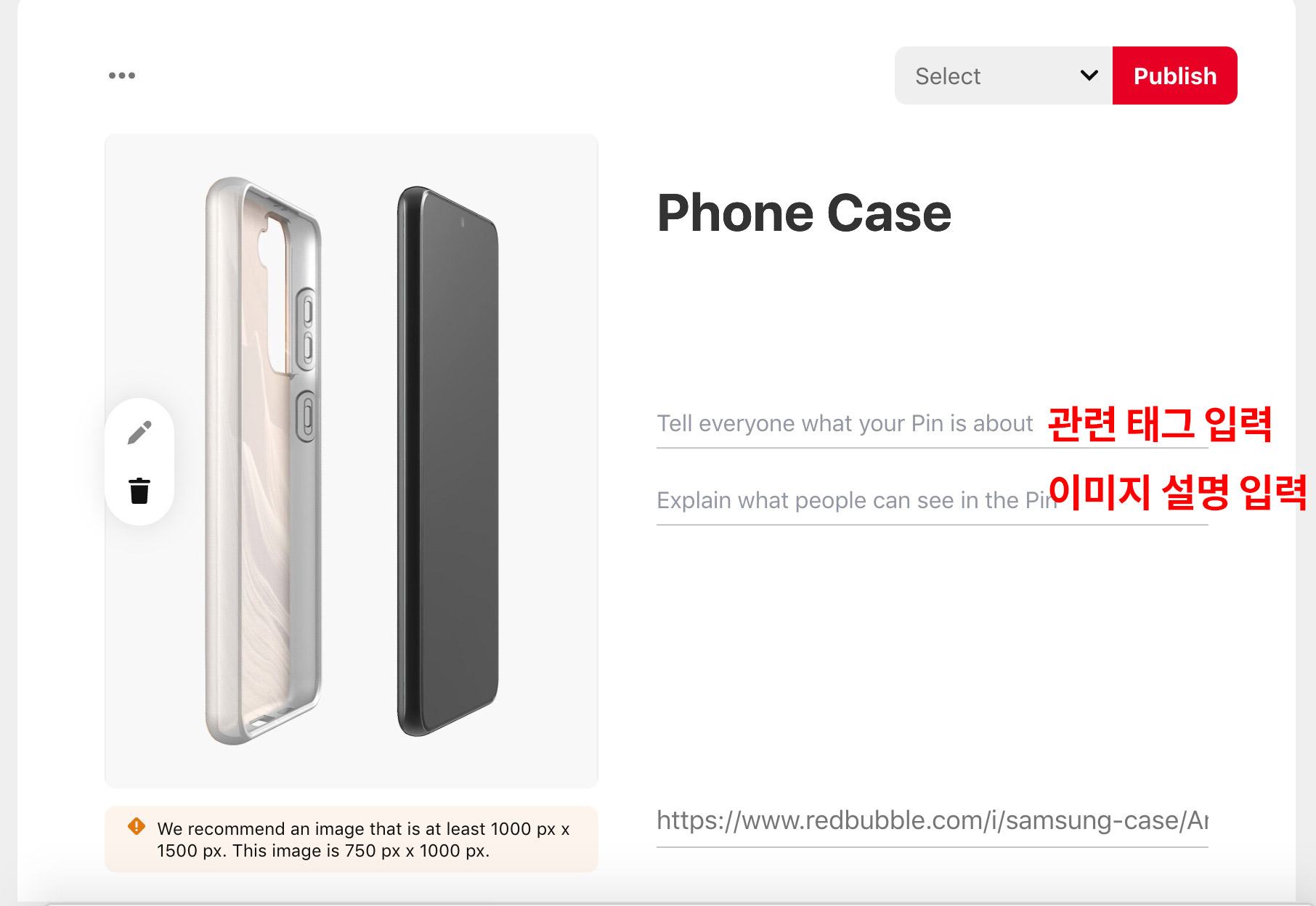
6. 'Create board'를 클릭하여 보드를 생성해준다.
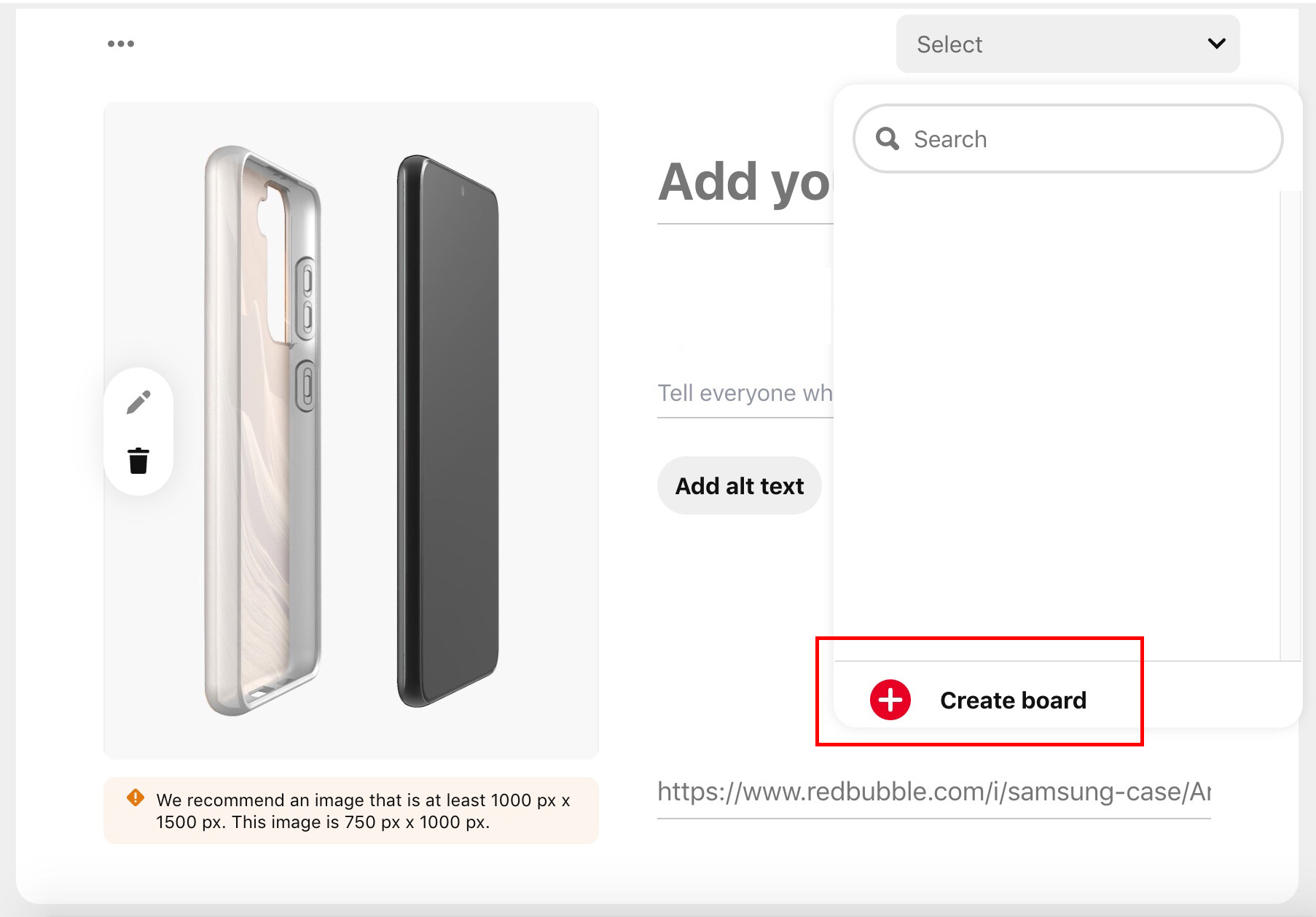
7. 내 아이템 주제에 맞게 보드 이름을 적어주고, 'Create(생성)' 버튼을 눌러주면 핀터레스트에 상품 업로드가 끝난다.

이제 핀터레스트에 내 상품 업로드하는 작업까지 끝이 났다. 나머지 상품들도 핀터레스트에 모두 업로드해서 많은 판매가 이뤄지길 바란다.
반응형
'정보 > 유틸리티' 카테고리의 다른 글
| 심심할 때 해볼만한 재밌는 사이트 모음 (1) | 2022.01.08 |
|---|---|
| 레드버블 핀터레스트에 이미지 연동이 안될 때 해결 방법 (0) | 2021.06.17 |
| EXIF 사진 속성 정보 삭제 EXIF Eraser 사용법 위치정보 끄기 (0) | 2021.06.17 |


